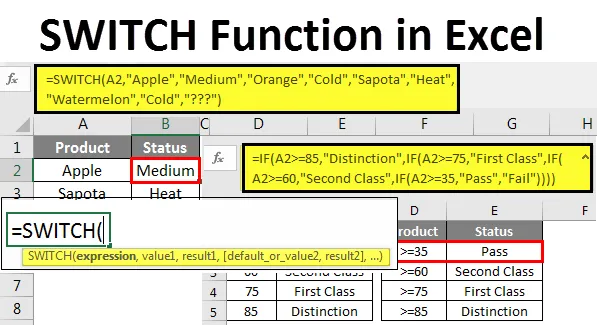
Exceli Lüliti funktsioon (sisukord)
- Lülituse funktsioon Excelis
- Funktsiooni SWITCH süntaks
- Kuidas kasutada SWITCH-funktsiooni Excelis?
Lülituse funktsioon Excelis
Funktsiooni SWITCH SWITCH kasutatakse saadaolevate suvandite loendis oleva esimese väärtuse või avaldise sobitamiseks ja naaseb vastava väärtuse juurde.
MS Excel 2016 on SWITCH lisatud ja seetõttu pole see varasemates versioonides saadaval. See funktsioon excelis oli aga varem olnud saadaval ka VBA-s. Pesastatud IF-funktsioonide asemel saab kasutada Excelis lülitusfunktsiooni.
Kui proovime sobitada mitut juhtumit, kasutame IF-funktsiooni paljude IF-funktsioonidega, et täita paljud tingimused meie kriteeriumidele vastamiseks. Funktsioon SWITCH töötab Excelis sarnaselt, kuid ilma pesastatud valemiteta. Lüliti kasutab kõigi kriteeriumide nägemiseks ainult ühte funktsiooni, kuid lõpptulemus on sama, mis IF tingimusel.
LÜLITI funktsiooni süntaks Excelis
Funktsiooni SWITCH süntaks sisaldab 4 parameetrit. 4-st SWITCH-funktsiooni parameetrist on 3 kohustuslikud ja neljas on meie nõude põhjal valikuline.
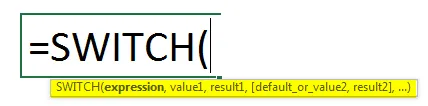
Lause: see on lihtsalt väärtus või lahter, mida proovime loogikat testida.
Väärtus1: see testväärtus või loogiline väärtus võrreldes avaldisega. Saame anda 126 loogilist testi.
Tulemus1: kui esimene loogiline test vastab tõele, peaks olema soovitud tulemus.
Vaikeväärtus 2: siin näeme kahte asja. Üks on vaikimisi, kui esimene loogiline test on VABA, mida me vaikeväärtuseks soovime. Teine on väärtus2, see on avaldise teine loogiline test.
2. tulemus: see on teise katsetatud loogilise testi tulemus.
Kuidas kasutada funktsiooni SWITCH Excelis?
Funktsiooni SWITCH funktsiooni kasutamine Excelis on väga lihtne. Mõistame funktsiooni Excelis mõne allpool toodud näitega.
Selle SWITCH Function Exceli malli saate alla laadida siit - SWITCH Function Exceli mallLülituse funktsioon Excelis - näide # 1
Nagu ma alguses ütlesin, on LÜLITI alternatiiv IF-i tingimustele excelis. Nüüd näeme, kui lihtne IF-i tingimus töötab ja proovime SWITCH-i võrrelda IF-tingimusega excelis.
Mul on siin paar puuviljanime. Mul on Excelis 4 puuviljanime lahtrist A2 kuni A5.
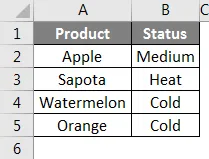
Igal puuviljal on siin oma staatus, staatus põhineb sellel, kuidas need mõjutavad inimese kehatemperatuuri. Lubage mul tulemuste kontrollimiseks rakendada IF-tingimust. Selle meetodi valem on järgmine:
= IF (A2 = ”õun”, “keskmine”, IF (A2 = “oranž”, “külm”, IF (A2 = “Sapota”, “kuumus”, IF (A2 = “arbuus”, “külm”, “ ??? ”))))
IF funktsioon testib, kui väärtus lahtris A2 on võrdne Apple'iga, siis peaks tulemus olema Keskmine. Kui tulemus on vale, siis testitakse veel ühte IF tingimust, kui lahtris A2 on võrdne oranž väärtus, peaks tulemus olema külm, kui tulemus on jälle vale, siis testib veel üks IF tingimus, kas lahtris A2 olev väärtus on võrdne Sapotaga, siis on väärtuseks Heat ja nii edasi. Lõpuks, kui ükski tingimustest ei ole tõene, tagastab see tulemuse kui ???
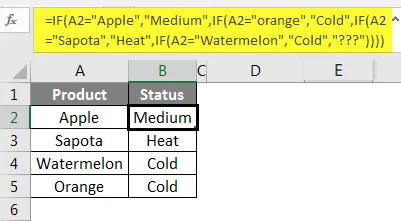
Nagu see IF-tingimus testib mitut kriteeriumi ja annab tulemuse loogiliste testide põhjal. Ülaltoodud näites oleme tulemuse saamiseks rakendanud täiesti 4 erinevat IF-tingimust, mistõttu kutsume seda pesastatud IF-tingimuseks.
Funktsioon LÜLITAMINE võib aga asendada neid paljusid IF-tingimusi ja anda tulemuseks ühe valemi.
SWITCH Fuction valem on:
= LÜLITI (A2, “Õun”, “Keskmine”, “Oranž”, “Külm”, “Sapota”, “Kuumus”, “Arbuus”, “Külm”, “???”)
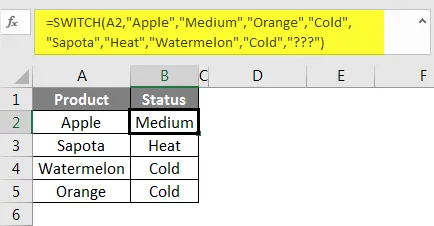
Vaadake funktsiooni SWITCH ülaltoodud tulemusi, see on täpselt sama kui IF tingimus. Jaotaksin valemi paremaks mõistmiseks tükkideks.
= LÜLITI (A2, “Apple”, “Medium”): see on funktsiooni esimene argument. Kui lahtri A2 väärtus on võrdne Apple'iga, siis saadakse tulemus keskmisena.
“Oranž”, “külm”: erinevalt IF-i tingimusest ei pea me siia veel ühte lülitit SWITCH lisama, selle asemel võime valemis edasi minna. Peame jälle mainima avaldis siin (A2 lahter), selle asemel, et lihtsalt sisestada seisund kohe. Tingimus on, kui lahtri A2 väärtus on võrdne oranžiga, peaks tulemus olema külm.
“Sapota”, “Heat”: samamoodi, kui lahtri A2 väärtus on võrdne Sapotaga, peaks tulemus olema Heat.
“Arbuus”, “Külm”: kui lahtri A2 väärtus on võrdne arbuusiga, peaks tulemus olema külm.
“???”): see on valemi viimane osa. Kui ükski ülaltoodud 4 tingimustest pole täidetud, on tulemus ???
Nagu seda funktsiooni SWITCH saab kasutada alternatiivina pesastatud IF tingimustele. Kuid ka lülitil SWITCH on oma piirang, näeme seda piirangut allpool.
Lülituse funktsioon Excelis - näide # 2
Lülituse funktsiooni probleem on piiratud ainult täpse sobitamisega. See ei saa valemites kasutada mingeid operaatoreid. Mõned tavalised operaatorid on> = (suurem või võrdne), <= (väiksem või võrdne) jne.
Vaadake nüüd näidet. Tüüpiline eksaminäide, mul on hinded ja kriteeriumid.
Tulemuste määramiseks rakendan IF-valemit.
Selleks rakendage järgmist valemit:
= IF (A2> = 85, “eristamine”, IF (A2> = 75, “esimene klass”, IF (A2> = 60, “teine klass”, IF (A2> = 35, “läbimine”, “ebaõnnestumine”) ))))
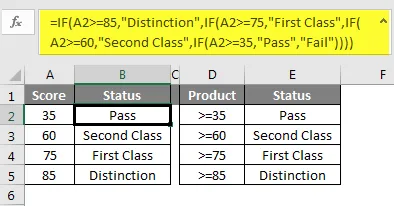
SWITCH-funktsioon ei saa aga tulemuse määramiseks operaatori sümboleid vastu võtta ja tulemuste saamiseks peame ikkagi lootma pesastatud IF-tingimustele.
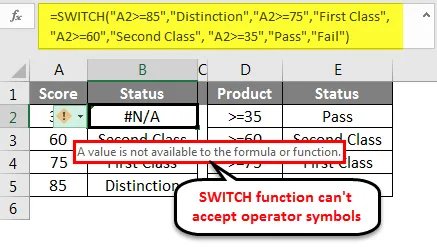
Asjad, mida meeles pidada
- SWITCH-funktsioon Excelis töötab ainult täpse vaste saamiseks.
- Operaatori puhul sümbol loogika määramiseks peame toetuma IF tingimustele.
- SWITCH-funktsioon Excelis saab hakkama 126 loogilise testi ja tulemusega, kuid IF on piiratud 64 tingimusega.
- Täpse vastestsenaariumi korral on soovitatav kasutada funktsiooni SWITCH või kasutada pesastatud IF-tingimusi.
Soovitatavad artiklid
See on olnud juhis SWITCH Functioni loomisel excelis. Siin arutatakse, kuidas SWITCH-funktsiooni Excelis kasutada, ja selle piiranguid koos praktiliste näidete ja allalaaditava Exceli malliga. Võite vaadata ka meie teisi soovitatud artikleid -
- IFERROR Funktsioon Excelis
- Kuidas teha sortimist Excelis?
- 2016. aasta Exceli töövihiku kasulikud omadused
- Exceli filtri otsetee